您是否需要在Windows中一次重命名多个文件?手动完成这项工作可能是一项艰巨的任务,但是Windows支持可运行的脚本来自动执行重命名过程,从而节省了时间。
例如,请考虑上面示例图像中的情况,其中您有一个包含数百张图片的文件夹,每张图片分别名为副本,然后是一两个字,例如Black Tea.jpg的副本。
您可以运行脚本来为您进行所有重命名,而不是手动重命名每个文件以删除“副本”或将这些词更改为其他名称。
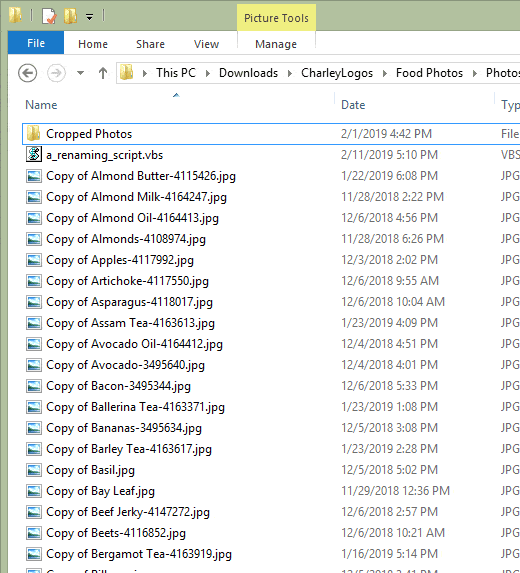
软件程序和相机通常会在导出的文件中附加一组特定的字符,因此,该脚本在这种情况下很方便。
如何制作重命名脚本
脚本本质上是一组精心设计的命令,可以准确地告诉计算机该怎么办。这是我们正在处理的“查找并替换”脚本:
设置objFso = CreateObject(“ Scripting.FileSystemObject”)
<!-In_content_1全部:[300x250] / dfp:[640x360]->
设置文件夹= objFSO.GetFolder(“ ENTER \ PATH \ HERE”)
Folder.Files
中的每个文件NewFile = File.Name
sNewFile = Replace(sNewFile,“ ORIGINAL”,“ REPLACEMENT”)
如果(sNewFile <>File.Name),则
File.Move(File。ParentFolder+” \” + sNewFile)
>结束,如果
下一步
要使用此脚本,则需要输入文本编辑器。Windows内置的记事本就可以了。
步骤1:打开记事本。您可以通过在“开始”菜单中搜索记事本或在“运行”对话框中执行记事本命令(WIN + R)来执行此操作。 / p>
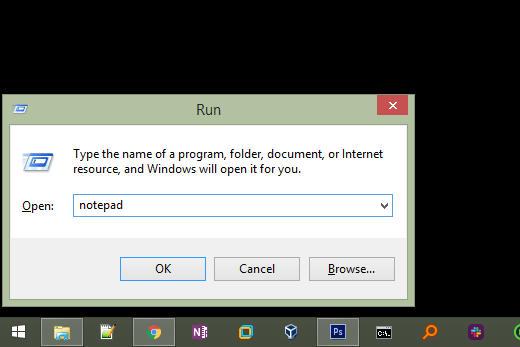
步骤2 :精确复制脚本,如上所示,然后将其粘贴到记事本中。
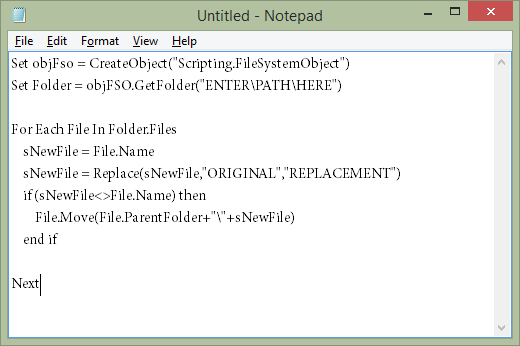
第3步:编辑文件重命名脚本以使其适用于您的唯一情况。
为此,您需要将名为ENTER \ PATH \ HERE的文本更改为您即将重命名的文件所在的确切文件夹。
例如,也许您想重命名桌面文件夹中的一组文件,在这种情况下,文件夹路径可能如下所示:C:\ Users \ Matt \ Desktop \ Converted MP3 \。
要使脚本始终应用于当前所在的文件夹,只需将路径更改为。\。也就是说,一个句点然后是一个反斜杠,没有空格。通过这种方式使用脚本,您可以将其放到任何文件夹中,并自动将其仅应用于该文件夹。
还将原始更改为要替换的字符,然后删除替换,以便您可以输入应替换原始字符的文本。换句话说,您可以将脚本的这一行读为“ 用THIS替换此”。
注意:请确保在每个引用中都保留引号。它们需要保留在folderpath和replace部分中。
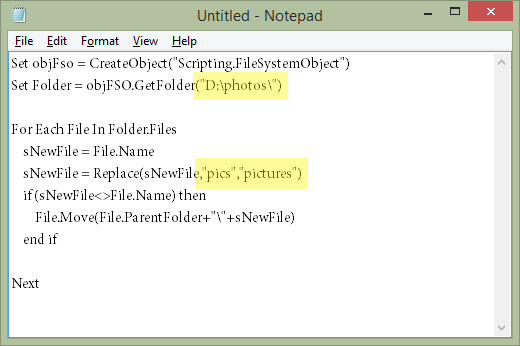
第4步:转到文件>另存为,并根据需要命名文件。确保将“另存为类型”选项更改为所有文件(*),并将.vbs附加到文件名的末尾。
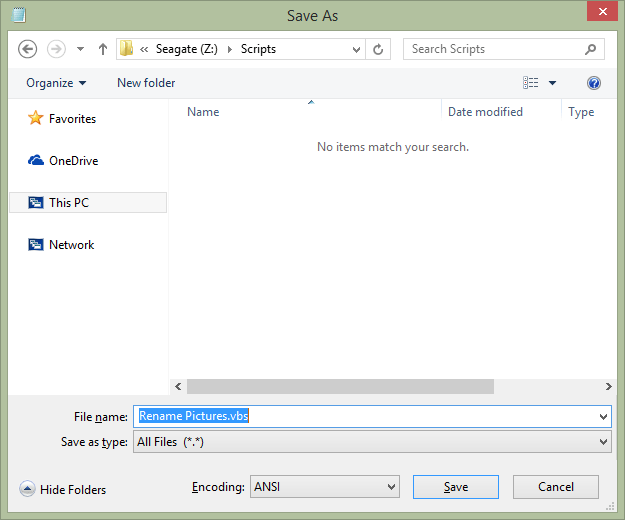
第5步:您现在可以关闭从记事本中移出并执行VBS文件以应用脚本。
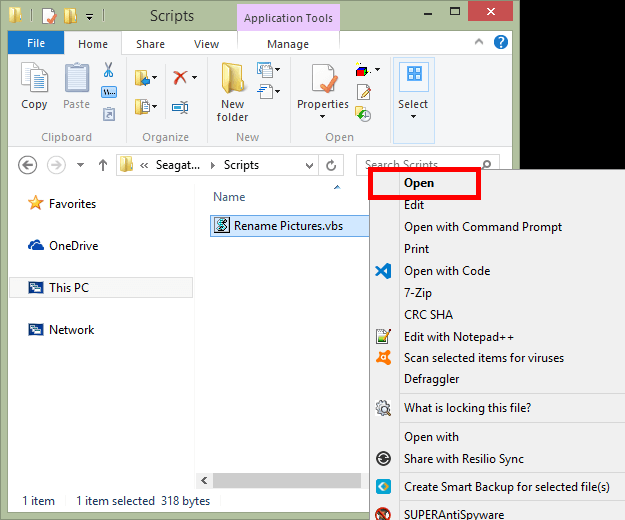
就是这样!要编辑VBS文件以更改要重命名的文件的位置,或调整要替换的文件的位置,只需如上图所示,右键单击VBS文件,但不要打开它,而是选择编辑。
如何在Windows 10中批量重命名文件
如果您使用的是Windows 10,则有一个内置的重命名功能,该功能易于使用并且可能正是你所追求的。与上面的脚本相比,该方法是独特的,因为即使文件具有完全不同的文件名,它也可以工作。
换句话说,这两种方法具有完全不同的用例。假设您有100个文件,每个文件中都有house一词以及其他随机字符。您想保持所有字符不变,但将房子一词变成home。
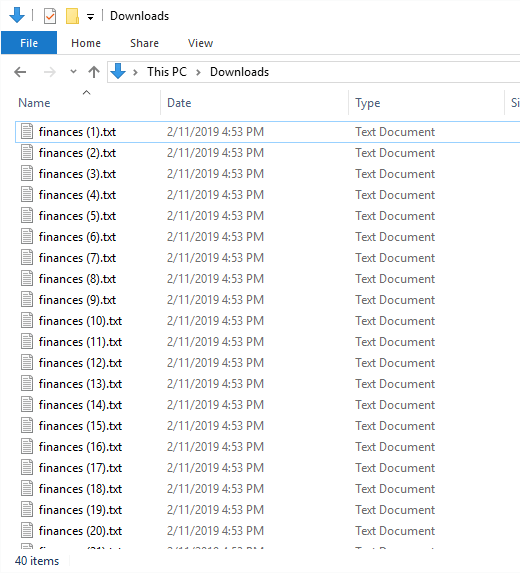
但是,如果这100个文件都被命名为随机字符,并且您希望它们与housepics十分相似,则可以使用Windows 10重命名功能将第一个重命名为housepics(1),家庭照片(2)的第二个,家庭照片(3)的第三个,依此类推。
这是在其中进行操作的方法Windows 10:
Step1:突出显示要重命名的文件。
Step2:按F2键或右键单击所选文件之一,然后选择重命名。
Step3:键入要使用的文件名,然后按>输入。
立即,每个选定的文件将使用完全相同的文件名。如果每个文件使用不同的文件扩展名,则它们的名称都将完全相同,但是如果它们具有相同的文件扩展名,则会在末尾附加一个数字,因为两个或多个文件不能在同一文件夹中使用相同的文件名。